MS워드 서식(스타일) 일괄 변경하기
MS워드로 문서 작업을 하다보면 스타일을 잘 못 적용하거나, 전체적으로 스타일을 재적용 해야 할 때가 있습니다.
MS워드의 바꾸기 기능을 사용하면 한꺼번에 적용된 스타일을 다른 스타일로 변경할 수 있습니다.
상단 툴바에서 "바꾸기"를 눌러 바꾸기 창을 엽니다.(Ctrl + H)
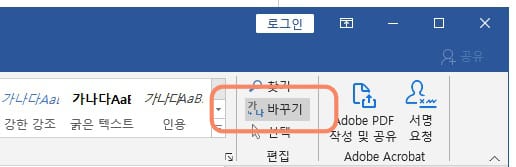
1. "찾을 내용" 입력난에 입력 커서를 위치합니다. 내용은 비워둡니다.
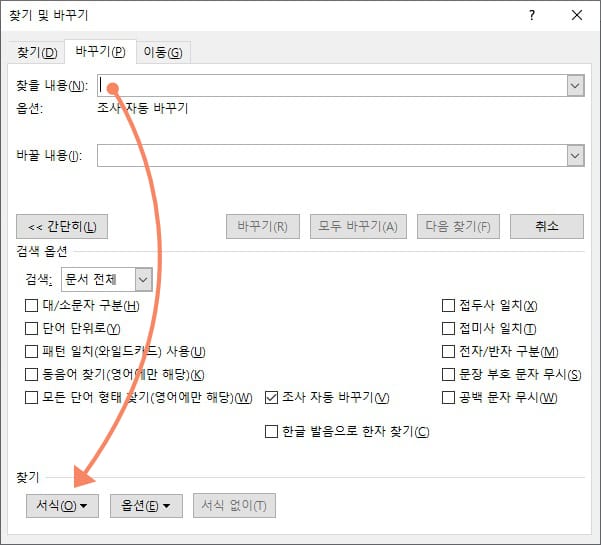
2. 바꾸기 창 왼쪽 하단의 "찾기" 섹션의 "서식" 버튼을 눌러 서식 종류 목록을 엽니다. "찾을 내용"에 입력 커서가 위치해야 "찾기" 섹션으로 표시됩니다. 주의해야 합니다.
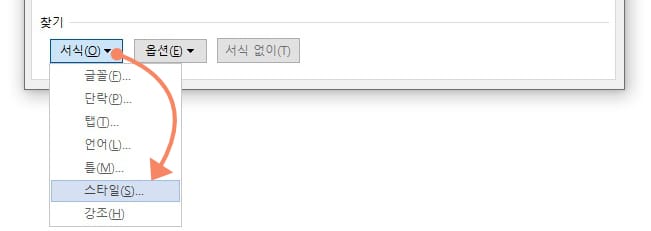
3. "스타일 찾기" 서식 종류 목록에서 "스타일"을 선택합니다.
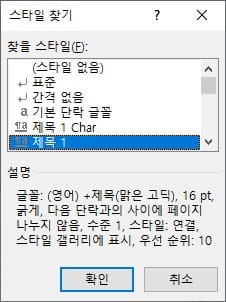
4. 서식(스타일) 목록 팝업창에서 찾을 서식을 선택합니다. 찾을 내용 입력난 밑에 목록에서 선택한 "찾을 서식"이 표시됩니다.
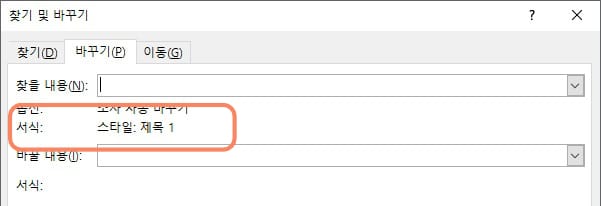
5. "바꿀 내용" 입력난을 마우스로 클릭해 입력 커서를 위치합니다. 내용은 비워둡니다. 중요합니다. 반드시 "바꿀 내용" 입력 난에 입력 커서가 깜박거리도록 포커스를 위치시켜야 합니다.
6. 바꾸기 창 왼쪽 하단의 "바꾸기" 섹션의 "서식" 버튼을 눌러 서식 목록을 엽니다. "바꿀 내용"에 입력 커서가 위치해야 "바꾸기" 섹션으로 표시됩니다. 주의해야 합니다.
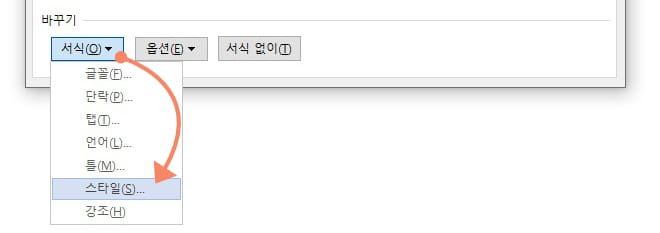
7. "바꿀 스타일" 서식 종류 목록에서 "스타일"을 선택합니다.

8. 서식(스타일) 목록 팝업창에서 바꿀 서식을 선택합니다. 바꿀 내용 입력난 밑에 목록에서 선택한 "바꿀 서식"이 표시됩니다.
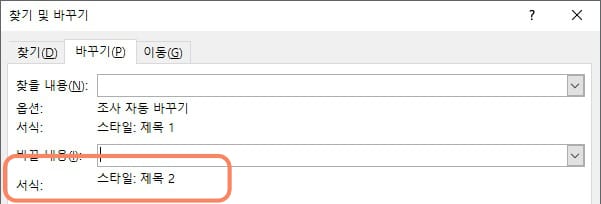
9. "바꾸기", "모두바꾸기" 버튼이 활성화 됩니다. 버튼을 눌러 서식을 변경합니다.
